Sebelum Anda bisa mengetik menggunakan bahasa Arab maka Anda harus mengaktifkan terlebih dahulu bahasa Arab di Laptop atau Komputer Anda. Berikut cara mengaktifkan bahasa Arab di Laptop atau Komputer:
1. Masuk ke Control Panel
2. Kemudian pilih Change Keyboards or Order Input Methods
3. Pada bagian Keyboards and Languages Click Change Keyboards
4. Selanjutnya pada tab General Click Add
5. Selanjutnya maka Anda tinggal pilih input bahasa atau
pengetikan yang Anda inginkan. Contoh disini kita akan mengaktifkan bahasa Arab, maka Anda pilih Arabic (Saudi Arabia). Setelah itu centang
juga pada opsi Arabic (101), Arabic (102), dan Arabic (102) AZERTY. Setelah semua pengaturan selesai, klik OK.
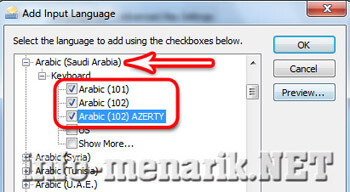
6. Anda telah berhasil mengaktifkan bahasa Arab di komputer Anda.
Setelah berhasil mengaktifkan bahasa Arab maka Anda sudah bisa mengetik menggunakan bahasa Arab pada program pengolah kata seperti Microsoft Word. Untuk tutorialnya akan dibahas pada postingan selanjutnya.
Semoga bermanfaat...









